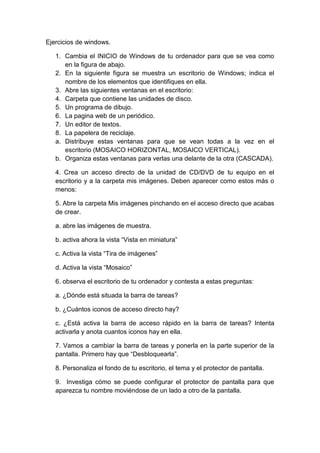
Ejercicios de windows
- 1. Ejercicios de windows. 1. Cambia el INICIO de Windows de tu ordenador para que se vea como en la figura de abajo. 2. En la siguiente figura se muestra un escritorio de Windows; indica el nombre de los elementos que identifiques en ella. 3. Abre las siguientes ventanas en el escritorio: 4. Carpeta que contiene las unidades de disco. 5. Un programa de dibujo. 6. La pagina web de un periódico. 7. Un editor de textos. 8. La papelera de reciclaje. a. Distribuye estas ventanas para que se vean todas a la vez en el escritorio (MOSAICO HORIZONTAL, MOSAICO VERTICAL). b. Organiza estas ventanas para verlas una delante de la otra (CASCADA). 4. Crea un acceso directo de la unidad de CD/DVD de tu equipo en el escritorio y a la carpeta mis imágenes. Deben aparecer como estos más o menos: 5. Abre la carpeta Mis imágenes pinchando en el acceso directo que acabas de crear. a. abre las imágenes de muestra. b. activa ahora la vista “Vista en miniatura” c. Activa la vista “Tira de imágenes” d. Activa la vista “Mosaico” 6. observa el escritorio de tu ordenador y contesta a estas preguntas: a. ¿Dónde está situada la barra de tareas? b. ¿Cuántos iconos de acceso directo hay? c. ¿Está activa la barra de acceso rápido en la barra de tareas? Intenta activarla y anota cuantos iconos hay en ella. 7. Vamos a cambiar la barra de tareas y ponerla en la parte superior de la pantalla. Primero hay que “Desbloquearla”. 8. Personaliza el fondo de tu escritorio, el tema y el protector de pantalla. 9. Investiga cómo se puede configurar el protector de pantalla para que aparezca tu nombre moviéndose de un lado a otro de la pantalla.
- 2. LA BARRA DE TAREAS Es la barra inferior, que nos indica los Programas que están abiertos. 1. Activa la barra de idiomas y la de INICIO RÁPIDO. a. coloca el ratón en una barra de tareas en la que no haya ningún objeto y pulsa el botón derecho del ratón. b. En el Menú Contextual elige BARRA DE HERRAMIENTAS y activa la BARRA DE IDIOMA e INICIO RÁPIDO. 2. Haz doble clic sobre el RELOJ de la Barra de Tareas. a. Busca el mes y el año en que naciste, para ver qué día de la semana naciste. b. Luego haz clic en Cancelar. 3. Desbloquea la Barra de Tareas. a. Coloca el ratón en un lugar de la Barra de Tareas, en la que no haya ningún objeto y pulsa el botón derecho del ratón. b. En el Menú Contextual elige bloquear BLOQUEAR LA BARRA DE TAREAS. 4. Mueve la Barra de Tareas a la parte superior del escritorio. a. Haz clic en un lugar de la Barra donde no hay iconos y arrastrala hasta arriba. ARRANCAR PROGRAMAS. 1. Arranca PAINT desde INICIO /TODOS LOS PROGRAMAS /ACCESORIOS. 2. Maximiza PAINT haciendo clic en MAXIMIZAR. 3. Dibuja una elipse de color rojo y rellenala de amarillo. No cierres Paint. 4. Arranca WORD desde INICIO/TODOS LOS PROGRAMAS /MICROSOFT OFFICE. 5. Escribe LA FECHA DE HOY: ELDA a 29 de septiembre de 2010. 6. Haz clic en la Barra de tareas sobre: Dibujo Paint. 7. Haz clic sobre Documento 1. 8. En el menú CONTEXTUAL de la Barra de Tareas, elige CASCADA, luego MOSAICO VERTICAL y finalmente MOSAICO HORIZONTAL. Observa lo que sucede. 9. Haz clic en la Barra de tareas, en la Barra de Inicio rápido, sobre el icono de MOSTRAR ESCRITORIO. Vuelve a hacer clic sobre el mismo icono y observa lo que sucede. 10. Maximiza todos los programas Paint y Word y ciérralos haciendo clic en Cerrar.
- 3. Ejercicio 1 (manejo básico) 1. Abre la carpeta “Mis Documentos” 2. Oculta la Barra de BOTONES (Desde Ver/Barra de Herramientas) 3. Que se vean los objetos en modo “MOSAICOS” 4. Haz que se vea la “BOTONES” (Desde Ver/Barra de Herramientas) 5. Que se vean los objetos en modo “MOSAICOS” 6. Haz que se vea la “BARRA DE ESTADO” (Desde Menú Ver) a. Anota cuántos objetos tienes. 5. Cierra Mis “Documentos” 6. Abre MI PC. a. Anota las letras de las Unidades que tienes en tu ordenador y el nombre de éstas. 7. Abre “Mis imágenes” a. Activa la vista: “Tira de Imágenes” b. Activa ahora la Vista: “Vistas en miniaturas” c. Copia 2 imágenes en el disquete. d. Cámbiale el nombre a las 2 y llámalas dibujo 1 y dibujo 2. 8. Supón que eres zurdo y quieres adaptar el ratón a tus necesidades. (Debes entrar en Panel de Control/Mouse). 9. Vuelve a ponerlo para diestros. 10. SI NO SABES HACERLO. Vamos a CERRAR LA SESIÓN desde el botón del Menú de Inicio (No se apaga el ordenador, se cierran los programas y todo lo que estamos trabajando). 11. Entramos otra vez:
- 4. Ejercicio 2 (Escritorio, Pantalla, Barra de tareas) Nota: las propiedades del escritorio las podemos cambiar de 2 modos: Entrando en PANEL DE CONTROL / Pantalla. Con el botón derecho (MENU CONTEXTUAL) Las propiedades de la Barra las podemos cambiar de 2 modos: Entrando en PANEL DE CONTROL /Barra de Tareas y Menú de Inicio. Con el botón derecho (MENÚ CONTEXTUAL/ PROPIEDADES) ESCRITORIO____________ 1. Organizar los iconos del escritorio alfabéticamente (por Nombre) y alineados a la cuadrícula. 2. Mueve un icono del escritorio con el ratón. Al soltar el botón ¿Qué ocurre? 3. Organiza ahora los iconos del Escritorio por Tipo y además. “”Organización Automática”. 4. Mueve un icono del escritorio con el ratón. Al soltar el botón ¿Qué ocurre? 5. Vuelve a desactivar “Organización automática” LA PANTALLA _________________ 6. Elige el TEMA Clásico de Windows, de las propiedades de pantalla. 7. Coloca un Fondo de Escritorio de los que hay disponibles (BLISS) 8. Por un protector de Pantalla de modo que se active a los 10 minutos. 9. Configura la Pantalla para que esté a 800x 600 píxeles. 10. Vuelve a poner el Tema Windows XP. 11. Entra en http://www.bajatefondos.com y guarda 2 Fondos de pantalla en la Carpeta “Mis Imágenes”. Establece como fondo de tu escritorio uno de los que has guardado. Haz que esté el dibujo “centrado” en el escritorio. BARRA DE TAREAS __________________ 12. Abrir 2 Programas: PAINT y Word 2003 a. Pinta en PAINT una elipse de color rojo y rellenala de amarillo. b. Escribe en Word: TU NOMBRE Y APELLIDOS con el tipo de letra ARIAL, tamaño 16, y color AZUL OSCURO. 13. Vamos a ver las ventanas en modo MOSAICO HORIZONTAL Y MOSAICO VERTICAL (botón derecho en la Barra de tareas) 14. Cierra los 2 programas sin guardar nada. 15. Desactiva la Barra de INICIO RAPIDO y de IDIOMA.
- 5. 16. Haz un acceso directo en el escritorio para el programa PAINT. 17. Ahora introdúcelo en la Barra de INICIO RÁPIDO arrastrándolo con el ratón. 18. Haz un acceso directo en el escritorio para el programa PAINT. 19. Ahora introdúcelo en la barra de INICIO RÁPIDO arrastrándolo con el ratón. 20. Haz doble clic sobre el RELOJ de la Barra de Tareas. c. Busca el mes y el año en que naciste, para ver que día de la semana naciste. d. Luego haz clic en Cancelar. 21. Haz que no aparezca el reloj en la barra. 22. Desbloquea la barra de tareas. 23. Mueve la barra de tareas a la parte superior del escritorio. 24. Vuelve a ponerla en su sitio y a bloquearla. Ejercicio 3 (Accesibilidad) 25. Activa el teclado en pantalla. Desde INICIO programas accesorios accesibilidad teclado de pantalla. 26. Abre el bloc de Notas y escribe UTILIZANDO ESTE TECLADO CON EL RATÓN tu nombre y apellidos y el curso. 27. Activa desde este mismo sitio el AMPLIADOR para ver mejor el texto. Cierra el programa sin guardar nada.